Чому не працюють колонки на комп'ютері якщо вони включені - все про комп'ютери
Зіткнувшись з проблемами зі звуком користувачі зазвичай грішать на колонки, запитуючи, чому не працюють колонки якщо вони включені. Але, найчастіше, в таких ситуаціях колонки виявляються не причому і причина відсутності звуку в іншому. В даному матеріалі ми розглянемо ряд найбільш поширених проблем, які можуть призводити до відсутності звуку на комп'ютері.
Проблема № 1. Проблеми з підключенням колонок.
Якщо у вас не працюють колонки, то в першу чергу потрібно переконатися в тому, що вони підключені так як потрібно. По-перше, колонки повинні бути підключені до мережі електроживлення, тобто в розетку. Також на багатьох колонках є кнопка «Вимкнути». Дана кнопка зазвичай розташована з передньої або задньої сторони правої колонки. Переконайтеся, що ця кнопка знаходиться в положенні «Включено». Інакше вони не будуть працювати, навіть якщо вони включені і підключені до мережі електроживлення.

Крім цього потрібно перевірити підключення колонок до комп'ютера. Переконайтеся, що колонки правильно підключені до комп'ютера. Якщо у вас звичайні колонки з конфігурацією 2.0, вони підключаються наступним чином: права колонка підключається до зеленого аудіо виходу комп'ютера, а ліва колонка підключається до правої з допомогою окремого кабелю. Таким чином для підключення таких колонки до комп'ютера використовується всього два кабелі.
Проблема № 2. Звук вимкнено у Windows або на самих колонках.
Якщо ви перевірили підключення колонок до комп'ютера та електроживлення, але вони все одно не працюють, то наступне, що треба перевірити, чи це гучність звуку. Якщо гучність звуку встановлена на нуль, то вам може здатися, що вони не працюють, навіть якщо вони включені.
Для того щоб перевірити яка гучність звуку на вашому комп'ютері, клацніть мишкою по значку колонок на панелі завдань і перемістіть повзунок гучності вправо.
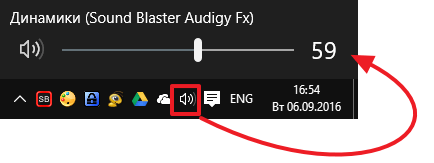
Також потрібно перевірити регулятор гучності, який знаходиться на самих колонках. Якщо у вас колонки з конфігурацією 2.0, регулятор гучності на правій колонці. В колонках з сабвуфером (конфігурація 2.1 5.1) регулятор зазвичай розташований на сабвуфері.
Проблема № 3. Проблеми з налаштуванням звуку в Windows.
Якщо на вашому комп'ютері декілька звукових карт (наприклад, вбудована і дискретна звукова карта) або до комп'ютера підключений телевізор з HDMI, то вас можуть бути проблеми з налаштуванням звуку. Зазвичай це виражається в тому, що в якості джерела для відтворення звуку вибрана не та звукова карта чи не той пристрій для відтворення звуку.
Для того щоб перевірити цей варіант вам потрібно клікнути правою кнопкою мишки по іконці колонок на панелі задач і вибрати пункт «Пристрої відтворення».
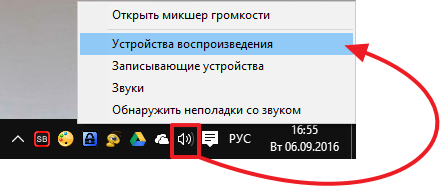
Після цього перед вами відкриється вікно «Звук» на вкладці «Відтворення». Тут будуть відображатися всі динаміки, які доступні в системі. При цьому, поряд з динаміками буде вказуватися назва використовуваної звукової карти, а використовуються за промовчанням динаміки будуть позначені зеленою позначкою.
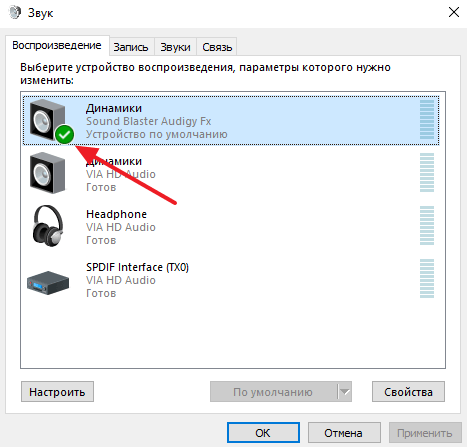
Для того, щоб переключитися на використання інших динаміків, вам потрібно виділити їх мишкою і натиснути на кнопку «За замовчуванням».
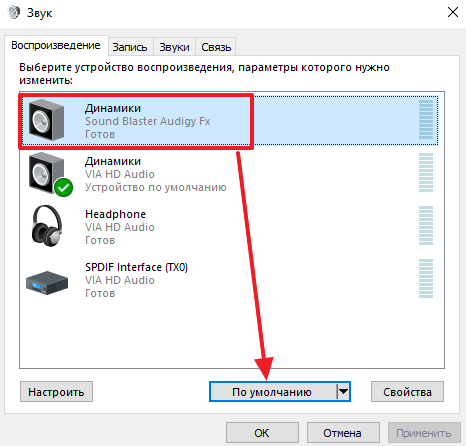
Після чого зберегти налаштування за допомогою кнопки «Ok».
Проблема № 4. Не встановлені драйвери для звукової карти.
В більшості випадків, якщо на комп'ютері не інстальовано драйвери для звукової карти, то підключені до комп'ютера колонки працювати не будуть. На них просто не буде надходити сигнал із звукової карти.
Для того щоб виправити це, вам потрібно завантажити драйвери звукової карти з сайту виробника і встановити. Якщо ви використовуєте вбудовану звукову карту, то драйвери для неї потрібно шукати на сайті виробника вашої материнської плати (якщо у вас настільний комп'ютер) або на сайті виробника самого комп'ютера (якщо у вас ноутбук або моноблок). Якщо ж ви використовуєте дискретну звукову карту (окрема звукова карта), то драйвери на неї потрібно шукати на сайті виробника самої звукової карти.
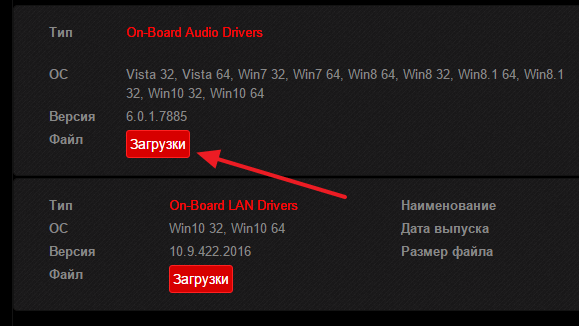
Скачайте останню версію драйверів, встановіть її і перезавантажте комп'ютер.
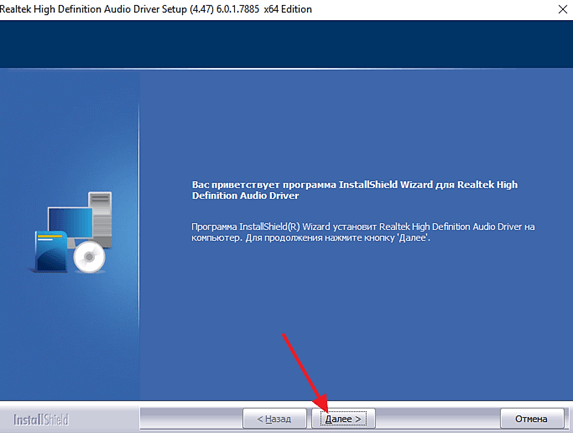
Якщо проблема була в драйверах, то дана процедура має її вирішити.
Проблема № 5. Несправні колонки, звукова карта або кабелі.
Якщо ви перевірили все вище описане, але колонки на комп'ютері все одно не працюють, то можливо проблема в тому, що вони несправні. Для того щоб перевірити справність колонок їх потрібно підключити до іншого джерела сигналу. Наприклад, ви можете підключити їх до іншого комп'ютера (на якому точно є звук) або до телевізора. Якщо з іншим джерелом звуку колонки все одно не працюють. То проблема саме в них і їх потрібно ремонтувати.
Якщо ж звук з'явиться, то треба повернутися до пошуків проблем на комп'ютері. Можливо проблема в звуковій карті.
Також не можна виключати несправність кабелів, якими ви підключаєте колонки до комп'ютера. Кабель може мати внутрішні пошкодження навіть якщо зверху він здається цілим.